使用JMeter测试HTTP
作者:@kuaiquxie
作者的github:https://github.com/bitebita
本文为作者原创,如需转载,请注明出处:https://www.cnblogs.com/dzwj/p/17381209.html
一、HTTP测试步骤:
一、创建测试计划
右键点击TestPlan->添加->线程(用户)->线程组,
选择Thread Group,在这个线程组上点击右键,添加->取样器->HTTP请求;
再选择HTTP请求,在这个HTTP请求上点击右键,添加->监听器->察看结果树;
再次选择HTTP请求,在这个HTTP请求上点击右键,添加->监听器->聚合报告。
相关概念:
- TestPlan:测试计划,相当于一个工程,需要测试什么,怎么测就是定义在一个测试计划中
- Thread Group:线程组,相当于模拟的请求数。一个线程相当于一个用户请求
- 察看结果树:监听发送请求时各个请求的状态
- 聚合报告:把一次测试的数据汇总
二、配置参数
1.测试计划
选择左侧的Test Plan,右侧的名称就是测试计划的名字,注释就相当于代码中的注释,没什么好说的。下面有个独立运行每个线程组,在一个测试计划中可以创建多个线程组(目前我们只有一个),比如我们不同的接口的并发量是不一样的,这时可以根据需要创建多个线程组,分开测试。好了我们先默认不作修改。
2.Thread Group
选择左侧的Thread Group,线程组也有名称和注释,比如我们可以填写一些并发级别之类的信息,反正就是给人看的。下面的线程属性就是核心配置了,前面也提到,一个线程相当于一个用户请求。比如线程数填10,Ramp-up时间填5,循环次数填1,就表示在5秒内发送10次请求,执行一次。
3.HTTP请求
选择左侧的HTTP请求,这里我们关注Web服务器和HTTP请求这两个属性。协议就是请求的协议,默认是http,ip填服务器地址,也可以填域名,端口号是8080;因为刚才写的test接口只支持GET请求,方法选择GET,路径为url的请求路径,GET请求的参数可以直接带在路径上,也可以写到下面的参数那里,通过点击“添加”按钮来添加请求参数。
值得注意的是,左侧的节点很多时候是可以重复的,但是作用域不相同。比如当前察看结果树和聚合报告都是在HTTP请求下创建的,那么这个察看结果树和聚合报告监听的就是这个HTTP的结果。一个线程组下可以有多个HTTP请求,比如我们有一个H5页面要测试,打开这个页面可能会同时请求多个接口,在这种情况下就需要创建多个HTTP请求了。当察看结果树和聚合报告创建在Thread Group下,那么就是监听这个线程组下所有HTTP请求的结果。
三、开始测试
点击界面工具栏的绿色三角按钮开始压测,这时可以看到spring.log文件会不断输出信息
等待压测结束后,我们可以选择左侧的察看结果树,就可以看到本轮测试的请求情况
选择其中的请求可以在右边看到这个请求的详细信息,包括时间,请求数据长度,请求地址等等。
选择聚合报告可以看到本轮测试的数据报告
解释一下这份报告:
- 样本:请求的次数,计算公式是线程数*循环次数,如果线程组配置勾选了永远,那么就是你停止测试时实际发送的请求数
- 平均值:响应时间的平均用时,单位是毫秒。比如这里的平均响应时间是38毫秒
- 中位数:响应时间的中位数,单位是毫秒。
- 90%百分位:90%的响应时间小于该数值,单位是毫秒。这里有90%的响应时间小于22毫秒
- 95%百分位:含义和90%类似
- 99%百分位:含义和90%类似
- 最小值:本轮测试最小响应时间,单位是毫秒。
- 最大值:本轮测试最大响应时间,单位是毫秒。
- 异常%:本轮测试出现异常的请求比例。
- 吞吐量:可以理解为QPS,即是我们测试的接口处理请求的能力。比如这里是平均每秒可以处理2.2次请求
- 接收KB/Sec:响应数据的接收速率
- 发送KB/Sec:请求数据的发送速率
到此为止,你是不是觉得刚才我们写的接口很完美,服务也运行得毫无破绽?好了,我们选择界面左侧的Thread Group(线程组),然后把线程数改为5000,其它不变,模拟在5秒内有5000个用户来访问我们的接口。然后先点击界面上方的一个齿轮加两把扫帚的按钮来把结果树和聚合报告清除,然后再点击绿色的启动按钮,测试结果如下
解释一下这份报告:
- 样本:请求的次数,计算公式是线程数*循环次数,如果线程组配置勾选了永远,那么就是你停止测试时实际发送的请求数
- 平均值:响应时间的平均用时,单位是毫秒。比如这里的平均响应时间是38毫秒
- 中位数:响应时间的中位数,单位是毫秒。
- 90%百分位:90%的响应时间小于该数值,单位是毫秒。这里有90%的响应时间小于22毫秒
- 95%百分位:含义和90%类似
- 99%百分位:含义和90%类似
- 最小值:本轮测试最小响应时间,单位是毫秒。
- 最大值:本轮测试最大响应时间,单位是毫秒。
- 异常%:本轮测试出现异常的请求比例。
- 吞吐量:可以理解为QPS,即是我们测试的接口处理请求的能力。比如这里是平均每秒可以处理2.2次请求
- 接收KB/Sec:响应数据的接收速率
- 发送KB/Sec:请求数据的发送速率
到此为止,你是不是觉得刚才我们写的接口很完美,服务也运行得毫无破绽?好了,我们选择界面左侧的Thread Group(线程组),然后把线程数改为5000,其它不变,模拟在5秒内有5000个用户来访问我们的接口。然后先点击界面上方的一个齿轮加两把扫帚的按钮来把结果树和聚合报告清除,然后再点击绿色的启动按钮,测试结果如下
你会发现当并发增大时,会有一部分请求出现了异常。再切换到聚合报告上,你会发现原来平均响应时间只有30多毫秒直接飙到5秒多了,异常率也出现了。这时就需要我们根据一些错误信息去做一些调优了,可能是系统级别的,也可以是jvm级别的,又或者是代码本身的问题
二、JMeter使用
一、在JMeter中使用变量
在上面例子中在我们在填写HTTP配置的时候,IP直接写了IP地址,但是有一个问题,假如我们的接口在不同的机器上部署了节点,我们在对不同机器上的接口进行测试,总不能每测完一个就改一个吧,假如要测试一个服务上的30个接口,不是改到手酸了?JMeter给我们提供了变量,我们可以在HTTP请求中使用变量。
我们右键点击Thread Group,添加->配置元件->用户定义的变量,也可以在测试计划或者HTTP请求下创建,这样作用域就是整个测试计划或者HTTP请求。然后选择用户定义的变量,并在右边点击添加按钮,添加host和port两个变量:

在JMeter中使用变量是通过${}来引用的,比如要引用host变量,就是${host},然后我们选择HTTP请求,把IP地址和端口改为引用变量的形式

然后我们重新点击启动按钮测试,打开察看结果树可以看到请求还是发送到变量中定义的地址。
这样,就算我们有30个HTTP请求,我们也可以只修改用户定义的变量中的变量值就可以了。
为了方便后面的测试我们先把线程数改为500,然后选择左侧的Test Plan,然后点击 文件->保存测试计划为,然后选择存放目录,可以得到一个jmx格式的文件,后面会用到这个文件。
二、JMeter的命令行使用
在开始通过bin/jmeter.bat启动JMeter时,会在控制台输出如下的信息
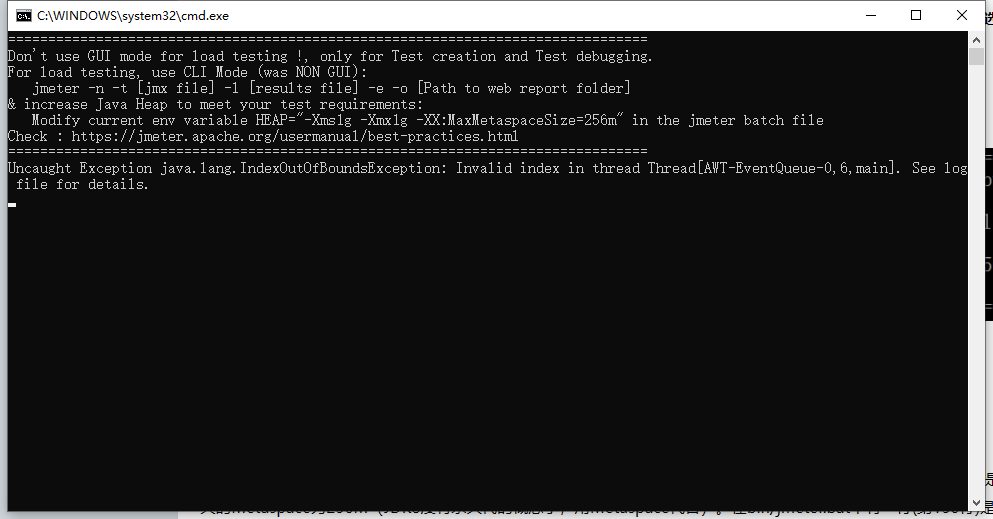
从这段提示我们至少可以知道两个信息:
- 不要用GUI的模式进行测试,而应该用CLI模式(其实是使用命令行)
- 运行参数可以改变
一、改变运行参数
官方建议我们在bin目录下创建一个名为setenv.bat然后在其中设置运行参数(如果配置过tomcat的jvm参数就会很熟悉这种做法了),我们把jmeter.bat文件的HEAP参数改为原来的值,然后在bin目录下创建一个setenv.bat文件,并且写入以下内容:
set HEAP=-Xms2g -Xmx2g -XX:MaxMetaspaceSize=512m
二、不要用GUI
JMeter建议我们不要用GUI的方式去测试的原因:
我们的服务器基本都是Linux系统,而我们的服务器应该不会安装GUI操作界面,因为这对于用来运行服务来说不但没用,还会吃掉很多cpu和内存资源,可能还会让服务器不稳定。
但是呢,用户使用GUI更方便,大部分人上手电脑都是从windows图形界面开始,所以GUI比较好用
介绍一下jmeter命令的参数,jmeter的完整参数可以通过jmeter -?查看,这里只介绍几个常用的参数:
-n:非GUI模式,其实就是命令行的模式
-t:后跟测试文件(jmx文件)
-l:后跟log文件,把测试的过程输出到日志文件中
-e:测试结束后生成报告
-o:测试报告存放目录,必须是空目录
三、jmeter分布式测试
上面所介绍的是在一台机器上的操作,那么就会有这么一个问题:当你设置线程数为10时,在一台4核心cpu的机器上执行,这台机器模拟出10个线程当然没问题,但是假如你把线程数提升到10000,表面上这台机器也在努力地给你模拟10000个线程,但是它的核心数也只有区区4个,在底层其实还是操作系统在不断切换线程来模拟这10000个线程,线程切换需要时间,发送请求也需要时间,这样做的话除了让测试机的cpu使用率飙升到100%之外,还可以让你得到一份不准确甚至错误的数据,因为你的机器其实是没办法在5秒来把这10000个请求发送完毕的。这个时候我们就需要用多台机器去同时给接口机发送请求,这就是分布式测试。
说一下大致的原理,我们准备多台机器,其中一台作为master机器,其余的作为slave机器,master机器用来发送指令,slave机器去执行:

这些机器的要求如下:
-
关闭防火墙或者打开响应的端口
-
在同一个子网
-
JMeter可以访问测试的接口
-
JMeter的版本一致,JDK的版本也一致,否则可能出错
-
必须为RMI设置SSL或者关闭它
满足了以上的条件,先执行各个slave里bin目录下的jmeter-server,然后开发master机器上的JMeter的bin/jmeter.properties文件,找到remote_hosts=127.0.0.1那行,并且改为slave内网地址,地址之间用英文逗号分隔,然后打开master机器上的JMeter,像单机那样测试就可以了。
官网使用手册:https://jmeter.apache.org/usermanual/get-started.html















【推荐】国内首个AI IDE,深度理解中文开发场景,立即下载体验Trae
【推荐】编程新体验,更懂你的AI,立即体验豆包MarsCode编程助手
【推荐】抖音旗下AI助手豆包,你的智能百科全书,全免费不限次数
【推荐】轻量又高性能的 SSH 工具 IShell:AI 加持,快人一步
· winform 绘制太阳,地球,月球 运作规律
· AI与.NET技术实操系列(五):向量存储与相似性搜索在 .NET 中的实现
· 超详细:普通电脑也行Windows部署deepseek R1训练数据并当服务器共享给他人
· 上周热点回顾(3.3-3.9)
· AI 智能体引爆开源社区「GitHub 热点速览」
2022-05-08 app第二阶段冲刺第六天